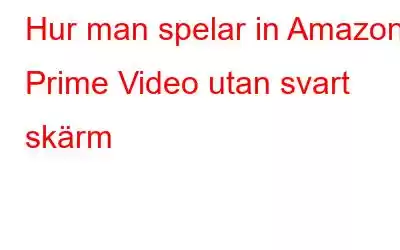Amazon Prime Video har ett stort bibliotek med filmer och TV-serier som du kan titta på på din Windows PC, Mac eller mobila enhet. Amazon, å andra sidan, sätter stränga begränsningar på skärminspelningar och inspelningar. De flesta användare uppger att de får en svart skärm när de spelar in ett litet klipp eller tar en skärmdump från Amazon Prime Streaming Service. Den här guiden hjälper sina läsare om hur man skärminspelning av Amazon Prime-video med ett tredjepartsprogram som kallas TweakShot Screen Recorder.
Obs: Skärminspelning är inte en olaglig process men att fånga upphovsrättsskyddat innehåll är förbjudet enligt lag. Därför kan du inte lagligt spela in en film från Amazon Prime men definitivt göra instruktionsvideor om hur du använder denna populära streamingtjänst.
Så här spelar du in Amazon Prime-video utan svart skärm
TweakShot Screen Recorder är ett lättanvänt program som inte kräver någon utbildning eller handledning för att använda. Här är procedurerna du måste vidta för att spela in videor.
Steg 1: Ladda ner och installera programmet från den officiella webbplatsen, eller klicka på knappen nedan.
Steg 2: När applikationen har installerats registrerar du den med nyckeln som skickades till dig via e-post efter ditt köp.
Steg 3: En gång du har slutfört registreringsprocessen kommer din applikation att vara tillgänglig att använda.
Steg 4: När appgränssnittet startar finns det några inställningar som du måste ta hand om innan du börjar spela in något .
Steg 5: Klicka på alternativet Vattenstämpel för att välja vilken typ av vattenstämpel du vill ha. Du väljer mellan standardvattenmärket, inget vattenmärke eller anpassa en ny varje gång du vill spela in en video.
Obs! Det finns många alternativ som färg, typsnitt, position och opacitet att välja mellan.
Steg 6: Nästa steg är att välja muspekarstatus under inspelning. Klicka på pilikonen bredvid avsnittet Vattenstämpel som finns i avsnittet nedan i appgränssnittet. Du kan välja om du vill visa muspekaren och klick eller inte.
Steg 7: Klicka sedan på mikrofonikonen och välj ljudkälla. För att göra en handledningsvideo kan du välja alternativet Mikrofon på annat sätt om du vill spela in ljudet som spelas av ditt system, och välj sedan Standardinspelningsenhet.
Steg 8: Nu äntligen är det dags att välja ett av de fyra skärminspelningslägena.
Fullskärm sv: Detta fångar hela skärmen på din dator.
Välj region: Det här alternativet tillåter användare att bara spela in en del av sin skrivbordsskärm, och bara den delen kommer att fångas.
Välj fönster: Användaren kan välja ett specifikt program eller OS-fönster att spela in aktivitet i, och det kommer bara att spela in åtgärder i det fönstret.
Webbkamera: Du kan använda din webbkamera för att spela in allt som strömmas på din skärm.
Obs! Du måste öppna Amazon Prime i din webbläsare och logga in för att se innehållet. När du har startat Prime, klicka på en filmscen som du vill spela in för utbildnings- eller demonstrationsändamål.
Steg 9: Välj inspelningsläge och klicka sedan på inspelningsknappen. I det nedre högra hörnet kommer ett nytt fönster med grundläggande kontroller som Paus, Stopp, Tidslängd och Skärmbildsalternativ att dyka upp.
Obs! Du kan minimera den här stapeln till din systemfältet om du spelar in i helskärmsläge.
Steg 10: Klicka på den röda fyrkanten i minifältet för att avsluta inspelningen. F9 kan också användas för att avsluta inspelningen.
Steg 11: När inspelningen är klar, gå till hamburgermenyn i det övre högra hörnet av skärmen och välj Öppna inspelningsmapp.
Steg 12: Ett nytt File Explorer-fönster med alla dina skärmbilder och skärminspelningar öppnas.
Steg 13: Om du vill ta en skärmdump när som helst medan programvaran körs trycker du på F11 på tangentbordet.
Viktigt: Om du fortfarande har problem som svart skärm, se till att funktionen för hårdvaruacceleration är avstängd på din Google Chrome och Edge webbläsare. Eller så kan du använda Mozilla Firefox som för närvarande inte verkar stödja denna funktion. Du kan stänga av den här funktionen genom att gå till Chromes inställningar och sedan skriva Hardware Acceleration i sökrutan på fliken Inställningar.
Obs: Även om skärminspelning inte är olaglig, är det att fånga upphovsrättsskyddat innehåll. Som ett resultat kommer du inte att lagligt kunna spela in en film från Amazon Prime, men du kan skapa instruktionsvideor om hur du använder denna populära streamingtjänst.
TweakShot Screen Recorder:- En utmärkt skärmdump Och Video Capture Application
Den bästa PC-skärminspelaren för att spela in videor, strömma media och ta skärmdumpar före, under och efter inspelning är TweakShot Screen Recorder. TweakShot Screen Recorder har också abili ty för att spela in video med datorljud och en berättarmikrofon. Denna avancerade applikation kan också spela in muspekare och klick. Följande är några av höjdpunkterna:
TweakShot Screen Recorder är en fördröjningsfri skärminspelare.
Användare kan spela in 4K-video, såväl som HD-video i MP4- och FLV-codecs och andra format.
Videoinspelningslägen
Användare kan spela in hela skärmen, en specifik region, eller ett specifikt fönster med det här programmet på sin dator, med eller utan ljud
Gör din egen vattenstämpel
För att anpassa dina videoinspelningar, skapa en vattenstämpel och lägg till den i skärminspelningar .
Använd en webbkamera för att spela in.
För att skapa en personlig video, spela in film från en kamera eller använd en webbkameraöverlagring.
Ta en skärmdump av skärm.
Fånga ett enstaka fönster, område, valt fönster eller rullningsfönster under eller efter inspelning.
Konstruera en ljudinspelning
Spela in med en mikrofon ljud från systemet såväl som en voice-over, antingen samtidigt eller separat.
TweakShot Screen Recorder är en betald programvara som för närvarande kostar $39,95. Den erbjuder dock två sorters testversioner så att kunderna kan få en god uppfattning om produkten innan de köper den.
När en användare först installerar programvaran, får han eller hon Premium-testversionen. Det är faktiskt den kompletta versionen av programvaran, utan begränsningar och möjligheten att spela in två filmer på obestämd tid utan vattenstämpel. När du har slutfört dina två oändliga inspelningar, växlar programmet omedelbart till ett begränsat läge, så att du kan spela in videor i upp till 10 minuter med en vattenstämpel.
När du har använt programmet, Jag måste köpa programvaran för att skaffa Pro-versionen, som är oändlig. Denna programvara kommer också med en 60-dagars pengarna-tillbaka-garanti, vilket är ett stort plus.
Obs: Även om skärminspelning inte är olaglig, får upphovsrättsskyddat innehåll inte fångas. Som ett resultat kommer du inte att lagligt kunna spela in Amazon Prime-innehåll, men du kommer att kunna göra instruktionsvideor om hur du använder den populära streamingtjänsten.
Det sista ordet om hur man skärminspelning Amazon Prime Video utan svart skärm
TweakShot Screen Recorder är ett utmärkt program för att spela in och ta skärmdumpar av din skärm. Det här kan vara används för att spela in onlinemöten, webbseminarier och praktiskt taget allt annat som visas på din skärm. På en Windows-dator är det också användbart för att ta skärmdumpar. TweakShot Screen Recorder är ett måste-verktyg för din PC, med funktioner som inspelning av spel, strömmande videor och inspelning av fjärrskrivbordssessioner.
Följ oss på sociala medier – Facebook, Instagram och YouTube. För eventuella frågor eller förslag, vänligen meddela oss i kommentarsektionen nedan. Vi återkommer gärna med en lösning. Vi publicerar regelbundet tips och tricks, tillsammans med svar på vanliga problem relaterade till teknik.
Vanliga frågor –F1. Hur spelar man in Amazon Prime-videor?
Om du vill spela in Amazon Prime-videor kan du ladda ner och installera TweakShot Screen Recorder som är en lättanvänd applikation med ett intuitivt gränssnitt.
Q2. Hur tar man en skärmdump av Amazon Prime Video på Windows?
För att ta en skärmdump av Amazon Prime utan svart skärm kan du trycka på F11-tangenten medan du använder TweakShot Screen Recorder,
Q3. Hur man enkelt spelar in Amazon Video till Windows PC?
Det enklaste och snabbaste sättet att spela in Amazon Video på din Windows PC är att använda TweakShot Screen Recorder som kan ta skärmdumpar och spela in skärmar på din PC.
Q4. Är det möjligt att spela in Amazon Video gratis?
Det enda sättet att spela in Amazon Videos är genom TweakShot Screen Recorder. Den här applikationen är dock inte gratis men den erbjuder en premium provversion till alla nya användare. Det är i huvudsak den fullständiga upplagan av programvaran, utan begränsningar och möjligheten att spela in två videor utan vattenstämpel för evigt. Programmet växlar automatiskt till ett begränsat läge efter att du har slutfört dina två oändliga inspelningar, vilket gör att du kan spela in videor i upp till 10 minuter med en vattenstämpel.
Läs: 0